来源:www.uzhushou.cn 时间:2014-06-10 13:56
昂达是国内最早建立全国it渠道体系的公司,在主板、显卡、光电产品及MP3等数码产品的市场取得很大的成就,从创业至今昂达坚持在质量和价格做到最好,所以从创业到现在很多的组装电脑爱好者在选择电脑核心主板的时候都会考虑它,那么我们在使用昂达的主板组装电脑如何对进行一键u盘启动bios设置呢?下面小编将一步步教大家方法。
1.首先我们将已经制作好的u助手u盘启动盘插入到电脑usb接口上,然后开启电脑,当看到昂达主板的开机启动画面时按下相应的启动快捷键F11即可,下面为昂达主板组装电脑的开机启动画面;如下图所示:
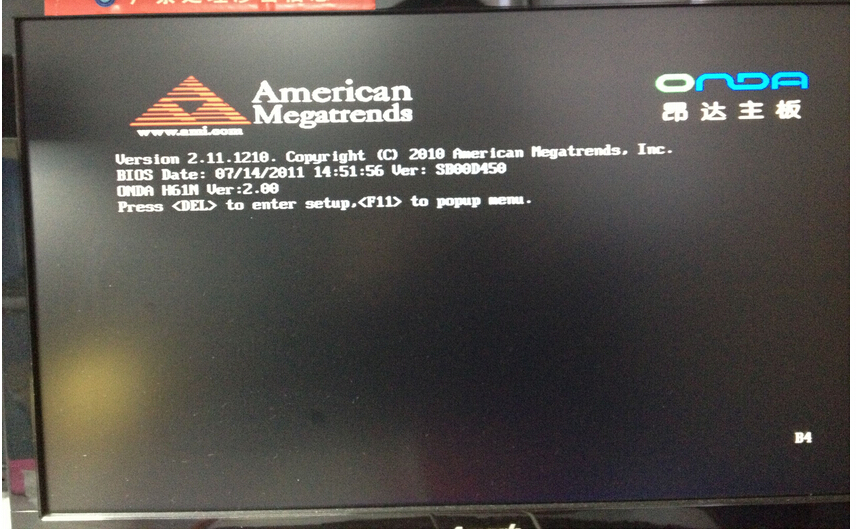
2.接着电脑会进入到一个启动项选择的画面,我们只需要通过键盘上的“↑↓”方向键将光标移至u盘启动选项并按下回车键确认即可,如下图所示:
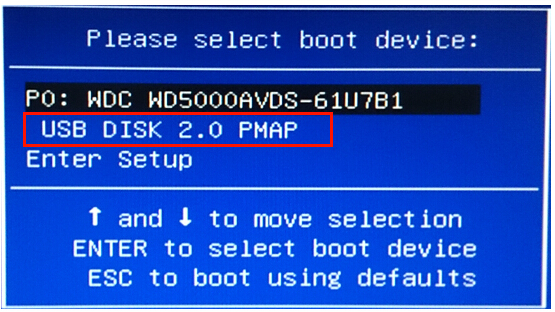
3.选择完成之后按回车键就会进入到我们的u助手u盘启动主菜单界面,如下图所示:
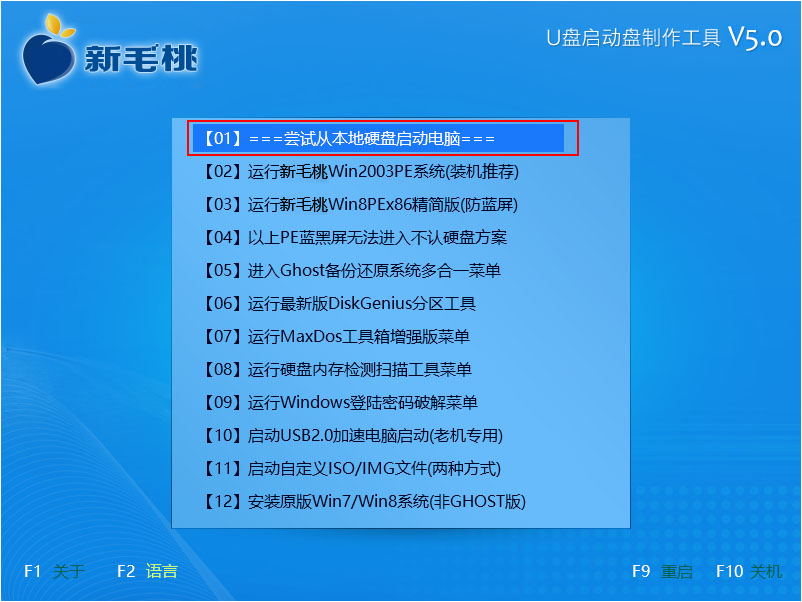
4.不同电脑的启动快捷键也是不一样的,下面小编列出几个各大类组装台式电脑,品牌笔记本电脑以及品牌台式电脑所对应的开机启动快捷键信息,大家可以按照小编表格上的提示按下快捷键。
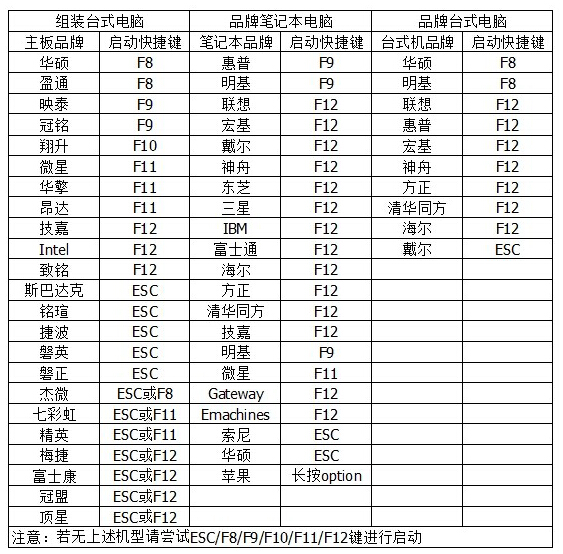
我想看完小编的介绍后大家都会懂得昂达主板组装电脑如何来一键u盘启动,有兴趣的朋友不妨跟着以上bios设置教程学习如何来使用u盘启动盘吧。
责任编辑:u助手:http://www.uzhushou.cn